วิธีการเปลี่ยน Favicon ของเว็บไซต์ Joomla ของคุณ
คุณต้องคุ้นเคยกับ favicons อยู่แล้วใช่ไหม? ใช่ ไอคอนประจำเว็บไซต์คือไอคอนขนาดเล็กที่แสดงถึงเว็บไซต์ของคุณ ไอคอนนี้เป็นที่รู้จักกันดีว่าเป็นรูปภาพในแถบที่อยู่ของเว็บเบราว์เซอร์ของคุณ
ในบทความนี้ เราจะแสดงวิธีเปลี่ยน favicon ของเว็บไซต์ Joomla ของคุณ เพื่อให้เว็บไซต์ของคุณดูเป็นมืออาชีพมากขึ้นและได้รับการยอมรับจากผู้คนจำนวนมากมากขึ้น มาตรวจสอบกัน!
สารบัญ
Joomla คืออะไร และเหตุใดจึงสำคัญ?
Favicons มีมาตั้งแต่ปี 1999 ด้วยการเปิดตัว Internet Explorer 5 และมีการใช้งานอื่นๆ มากมาย ตั้งแต่บุ๊กมาร์กของเว็บเบราว์เซอร์ไปจนถึงตัวรวบรวมฟีด จากทางลัดบนเดสก์ท็อปไปจนถึงการแชร์บนโซเชียลมีเดีย เป็นไอคอนขนาดเล็กในแถบที่อยู่เว็บเบราว์เซอร์ของคุณเพื่อแสดงถึงเว็บไซต์ของคุณ ตัวอย่างเช่น:
เนื่องจากบทบาทหลักคือการเป็นตัวแทนของเว็บไซต์ของคุณ รูปภาพที่เลือกสำหรับไอคอน Fav มักจะเป็นโลโก้เว็บไซต์ในรูปแบบย่อส่วน เมื่อคุณติดตั้ง Joomla เป็นครั้งแรก คุณอาจคุ้นเคยกับ Joomla favicon มาตรฐาน:
มันเป็นไอคอนที่ดีพอใช่ไหม? สีสันสวยงามและจดจำได้ง่าย แต่ปัญหาคือ มันไม่ได้เป็นตัวแทนของคุณ บริษัท หรือเว็บไซต์ของคุณ ดังนั้นจึงจำเป็นต้องเปลี่ยนแปลง!
มันเป็นเรื่องเล็กๆ น้อยๆ ที่นับได้มากที่สุด ความใส่ใจในรายละเอียดที่ช่วยเปลี่ยนเว็บไซต์ที่ดีให้เป็นเว็บไซต์ที่ยอดเยี่ยม
ขั้นตอนที่ 1: สร้าง Favicon ของคุณ
สิ่งแรกที่คุณต้องทำคือสร้าง favicon ใหม่ หากคุณมีอยู่แล้ว คุณสามารถข้ามขั้นตอนนี้ได้ แต่ถ้าไม่มี คุณสามารถสร้างเองได้โดยใช้เครื่องมือใดๆ เช่น Photoshop , Gimp หรือ MS Paint
มี เครื่องมือสร้าง favicon ออนไลน์ ซึ่งช่วยให้คุณวาดไอคอน favicon ทีละพิกเซล หรืออัปโหลดรูปภาพเพื่อเปลี่ยนให้เป็น favicon
นี่คือ เครื่องมือออนไลน์ฟรี ที่คุณสามารถใช้ได้:
- https://www.favicon.cc/
- https://www.favicongenerator.com/
- https://converticon.com/
- https://favicomatic.com/
- https://tools.dynamicdrive.com/favicon/
นอกจากนี้ ตรวจสอบให้แน่ใจว่ารูปภาพของคุณมีขนาด 16×16 พิกเซล หรือ 32×32 พิกเซล เรา
ขอแนะนำให้คุณยึดถือมาตรฐานตามพฤตินัย เช่น favicon.png และรูปแบบรูปภาพควรเป็น PNG (มาตรฐาน W3C) , GIF หรือ ICO
ขั้นตอนที่ 2: ตรวจสอบเทมเพลตที่ใช้งานอยู่
หลังจากคุณสร้าง favicon เสร็จแล้ว คุณต้องตรวจสอบว่ามีเทมเพลตใดบ้างที่ใช้งานอยู่บนเว็บไซต์ Joomla ของคุณ ไปที่ ผู้ดูแลระบบ Joomla จาก
นั้นเลือก ส่วนขยาย > เทมเพลต
- ไซต์ : เทมเพลตชุดสำหรับไซต์ของคุณ
- ค่าเริ่มต้น : เทมเพลตที่เปิดใช้งานบนไซต์ของคุณ
สำหรับบทช่วยสอนนี้ เทมเพลตที่ใช้งานอยู่คือ โปรโตสตาร์.
ขั้นตอนที่ 3: อัปโหลดและเปลี่ยน Favicon ของคุณ
ขั้นตอนต่อไปคือการอัปโหลด favicon ใหม่ผ่านไดเร็กทอรี Joomla (โฮสติ้ง ) ขั้นแรก คุณต้องเข้าสู่ ระบบ cPanel > File Manager > public_html/joomla/templates/ protostar
หลังจากไปที่ไดเร็กทอรีเทมเพลตที่ใช้งานอยู่ จะมีไฟล์ favicon favicon.ico หากคุณต้องการเปลี่ยน favicon คุณสามารถ ลบ อันเก่าและ แทนที่ด้วยอันใหม่ ได้
เมื่อเสร็จแล้ว คุณสามารถคลิก อัปโหลด จากนั้นหน้าเว็บจะปรากฏเหมือนด้านล่างเพื่ออัปโหลดไฟล์ favicon ใหม่
หลังจากอัพโหลดไฟล์สำเร็จแล้ว คุณสามารถกลับไปยังหน้าก่อนหน้าได้ และตรวจสอบว่าไฟล์ปรากฏหรือไม่ เพียงรีเฟรชเว็บไซต์ในเบราว์เซอร์ของคุณและ voila! คุณควรเห็นไอคอนส่วนตัวของคุณเองในแท็บเบราว์เซอร์
จัดการรูปภาพและแกลเลอรี Joomla จากเนื้อหาของคุณด้วย Droppics
กำลังมองหาส่วนขยายการจัดการรูปภาพที่มีประสิทธิภาพอยู่ใช่ไหม?
ตั้งแต่ฟังก์ชันการลากและวางไปจนถึงแกลเลอรีที่ปรับแต่งได้ นี่เป็นส่วนขยายเดียวที่คุณต้องการสำหรับภาพที่น่าทึ่ง สร้างความได้เปรียบในการแข่งขันทันที!
Favicon ใหม่ไม่เปลี่ยนแปลงใช่ไหม
เป็นเรื่องปกติหากคุณไม่เห็นไอคอน Fav ใหม่หลังจากทำตามขั้นตอนข้างต้นแล้ว คุณสามารถปฏิบัติตามเคล็ดลับด้านล่าง:
- ลอง ล้างแคชของเบราว์เซอร์ของ คุณ เว็บเบราว์เซอร์จะจัดเก็บสำเนาของไฟล์ favicon ในเครื่อง และมักไม่กระตือรือร้นที่จะเขียนทับไฟล์ในเครื่องนี้เสมอไป Ctrl ค้างไว้ แล้วกดปุ่ม " F5 " เพื่อล้างแคช จากนั้นไอคอน favicon ที่อัปเดตของคุณควรปรากฏขึ้น
- ตรวจสอบให้แน่ใจว่า favicon ของคุณ รูป แบบการตั้งชื่อมาตรฐาน ไฟล์ควรเรียกว่า favicon.png หรือ favicon.ico หรือ favicon.gif
- แทนที่ favicon.ico ใน ไดเรกทอรีรากของเว็บไซต์ของ คุณ แทน โดยปกติแล้วจะมี favicon เก็บไว้ที่นั่นด้วย – yourwebsite.com/favicon?
- เทมเพลต Joomla บางตัว มี ตัวเลือกในการเลือกไฟล์ favicon ด้วย ตนเอง หากไม่สำเร็จ ให้ลองตรวจสอบตัวเลือกนี้ภายในการตั้งค่าเทมเพลตของคุณ
ต่อไปนี้เป็นบทช่วยสอนเกี่ยวกับวิธีเปลี่ยน favicon ของเว็บไซต์ Joomla ของคุณ คุณคิดอย่างไร? หวังว่าบทความนี้จะแนะนำให้คุณเปลี่ยน favicon ของเว็บไซต์ Joomla
หากคุณชอบไอคอนใหม่ของคุณและต้องการก้าวไปอีกขั้น คุณก็สามารถทำเช่นเดียวกันกับแบ็กเอนด์ Joomla ได้เช่นกัน เพียงทำตามขั้นตอนเดียวกันและแทนที่ favicon.ico ที่นี่ yourwebsite.com/administrator/templates/
นอกจากนี้ หากคุณมีคำถามใดๆ อย่าลังเลที่จะแสดงความคิดเห็นด้านล่าง!
เมื่อคุณสมัครสมาชิกบล็อก เราจะส่งอีเมลถึงคุณเมื่อมีการอัปเดตใหม่บนเว็บไซต์ ดังนั้นคุณจะไม่พลาด
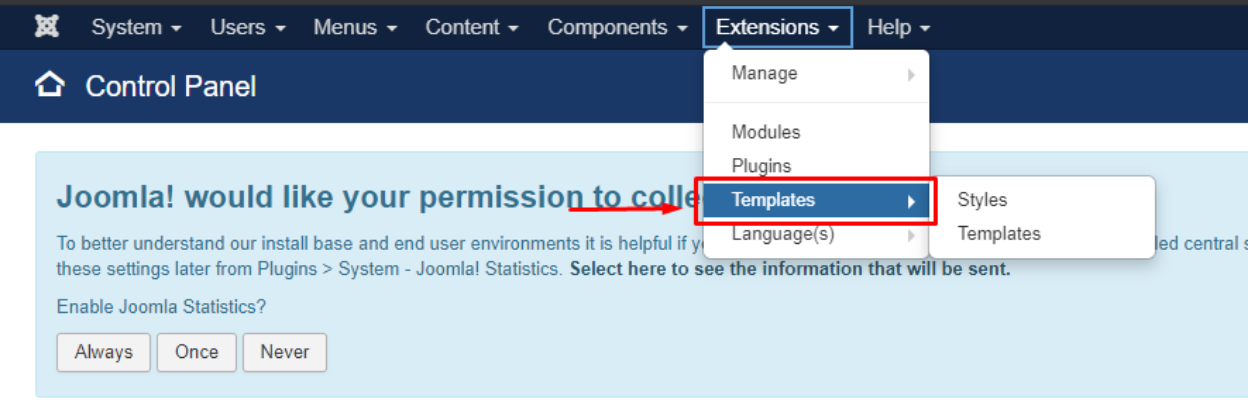
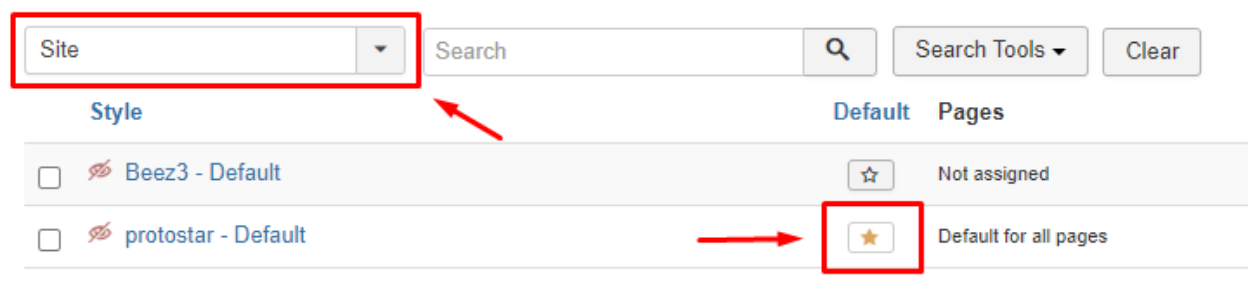

ความคิดเห็น